Ibland räcker det inte med ett enkelt textmeddelande för att få fram din poäng. Att kunna skicka med en bild eller fil är en praktisk möjlighet att ha.
I den här artikeln visar vi dig hur du skickar filer via Discord, och några alternativ när Discord vägrar att spela boll.
Skicka filer på Discord via PC
Att skicka en fil via PC på Discord är en mycket enkel process. På vänster sida av textinmatningsrutan längst ner i fönstret finns en +-ikon. Klicka på det. En ruta för filval visas och låter dig välja vilken fil du vill ladda upp. Välj din fil och klicka sedan på Ladda upp. Om du markerar rutan Markera som spoiler döljs filen med en spoilerbild. Tänk på att Discord har uppladdningsgränser för filer du får skicka.
Ikonerna till höger om textinmatningsrutan är presentikonen, gifikonen respektive uttryckssymbolen.
Presentikonen låter dig köpa ett Discord Nitro-konto till en vän. GIF-ikonen låter dig välja från ett urval av animerade gifs som ska visas med ditt meddelande. Emoticon-ikonen låter dig välja en uttryckssymbol.
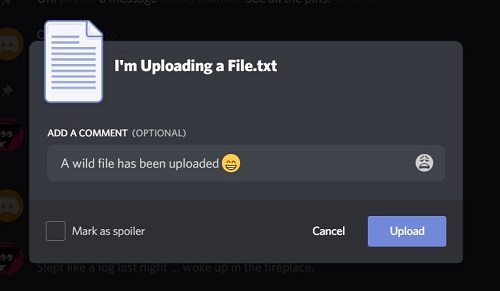
Skicka filer på Discord via mobil
Att skicka filer via Discord på en mobil enhet är också ganska enkelt. Öppna Discord-appen och gör följande:
- Ange servern eller kanalen som du vill skicka filen till.

- Om du vill skicka filen till en viss person, klicka på deras namn för att skapa ett privat meddelande.

- Längst ner i meddelandelistan bör du se två ikoner: en kamera och en bild.

- Om du trycker på kameran öppnas telefonens kamera. Du kan ta en bild och skicka denna direkt via Discord-appen.

- Genom att trycka på bildikonen öppnas flera andra ikoner. Tangentbordet låter dig skriva ett textmeddelande. Bildikonen låter dig ladda upp en bild från ditt bildgalleri. Dokumentikonen låter dig ladda upp en video, en bildfil, en ljudfil, textdokument eller till och med programvara som apk-filer. Kameraikonen öppnar också din kamera.

- Du kan välja flera filer och skicka dem alla samtidigt. Varje fil du väljer kommer att få en bock.

- Genom att klicka på ikonen Skicka eller högerpilen laddas filerna upp till Discord.

Discord filuppladdningsgränser
Discord har uppladdningsgränser för filer som du kan bifoga till dina meddelanden. Gränsen för ett vanligt Discord-konto är 8MB. Nitro Classic-prenumerationen har en uppladdningsgräns på 50 MB. Discord Nitro-prenumerationen erbjuder en uppladdningsgräns på 100 MB per fil.
Discord Nitro Classic-prenumerationen är tillgänglig för $4,99 per månad eller $49,99 per år. Discord Nitro, å andra sidan, erbjuds för $9,99 per månad eller $99,99 per år.
Förbigående av uppladdningsgränserna
Om du vill skicka filer till dina Discord-vänner men inte kan göra det på grund av uppladdningsgränsen kan du helt enkelt kringgå den. Detta kan göras genom att ladda upp din fil till en fillagringstjänst online och sedan dela länken till den i Discord. Vi har listat några av de mest populära webbplatserna du kan använda nedan:
- Youtube – Den populära videoströmningssidan erbjuder en standarduppladdningsgräns på 15 minuter per video. Denna gräns kan utökas genom att bli verifierad. När du har verifierat den kan du ladda upp upp till en gräns på 128 GB eller 12 timmar per video, beroende på vilket som är mindre.
- Strömbar – Denna videouppladdningssida kräver inte att du skapar ett konto för att använda den. Ladda bara upp en video eller välj en URL-länk med en video på och du kan nu skapa en länk till filen. Streamable låter dig också redigera dina videoklipp, så det är ett ganska populärt alternativ för Discord. Webbplatsen har en gräns på 10 minuter per video eller 1 GB per fil, beroende på vilket som är minst. De som har proffsprenumerationer har inga uppladdningsgränser.
- Google Drive – Googles egen molnbaserade filuppladdningssida, den erbjuder olika uppladdningsgränser beroende på filens typ. För dokument, upp till 50 MB per fil, för presentationer upp till 100 MB per fil, för kalkylblad, upp till fem miljoner celler och för andra filer, upp till 5 TB.
- Dropbox – Denna filvärdsida erbjuder upp till 50 GB uppladdningsutrymme. Det finns inga andra filstorleksgränser än 50 GB-taket. Så länge du fortfarande får plats med en fil i din lagring, kan du ladda upp den.

Delning förenklat
Discord har avsevärt förenklat processen att dela filer med andra människor. Även om den begränsas av ett uppladdningstak, kan denna begränsning lätt kringgås med lite kunskap.
Känner du till andra sätt att skicka filer via Discord? Har du andra uppladdningssidor som du kanske vill dela? Gå till kommentarsektionen och ge oss dina tankar.






